YouTube videoklipu rediģēšana var būt vissvarīgākā pēcapstrādes daļa. Ja nevarat vienmērīgi apvienot savus kadrus vai veikt griezumu, lai sasniegtu pareizo kadru, jūsu videoklips izskatīsies neslīpēts un izslēgs jūsu skatītājus.
Tomēr, ja strādājat ar ierobežotu budžetu, iespējams, nevarēsit atļauties video rediģēšanas programmatūru. Tātad, ko lai dara tirgotājs bez rediģēšanas programmatūras? Par laimi YouTube piedāvā tīmekļa video redaktoru, kas ir pilnīgi bez maksas un pieejams, izmantojot tās platformu.
YouTube video redaktors ir ļoti vienkāršs rediģēšanas rīks, taču tas joprojām var ļaut jums izgriezt klipus no jebkuras videoklipa daļas, tāpēc lasiet tālāk, lai uzzinātu, kā izgriezt videoklipus tieši video platformā.
Kā lietot YouTube video redaktoru
1. Pierakstieties YouTube studija
2. Kreisajā sānjoslā noklikšķiniet uz "Video".
3. Sadaļā Augšupielādēt noklikšķiniet uz tā videoklipa sīktēla, kuru vēlaties rediģēt. YouTube videoklipu rediģēšana
4. Kreisajā sānjoslā noklikšķiniet uz Redaktors.
5. Apgrieziet videoklipa sākumu vai beigas. YouTube videoklipu rediģēšana
Ja vēlaties apgriezt videoklipa sākumu vai beigas, atlasiet Apgriezt, kas atrodas blakus videoklipa taimeram un tieši virs laika skalas paneļa.
Pēc tam laika joslas malās redzēsit zilu un baltu līniju. Velciet tos, lai nogrieztu melnraksta sākuma vai beigu daļas, kuras nevēlaties iekļaut galīgajā versijā. Noklikšķiniet uz "Priekšskatīt", lai priekšskatītu rediģēto videoklipu, un, ja tas izskatās labi, noklikšķiniet uz "Saglabāt".
6. Apgrieziet klipus no videoklipa vidus.
Ja vēlaties apgriezt noteiktu klipu no videoklipa vidus, atlasiet Apgriezt. Pēc tam panelī Timeline noklikšķiniet uz tā klipa sākuma, kuru vēlaties apgriezt, un noklikšķiniet uz Sadalīt
Pēc tam panelī Timeline noklikšķiniet uz tā klipa beigām, kuru vēlaties izgriezt, un vēlreiz noklikšķiniet uz Sadalīt. YouTube videoklipu rediģēšana
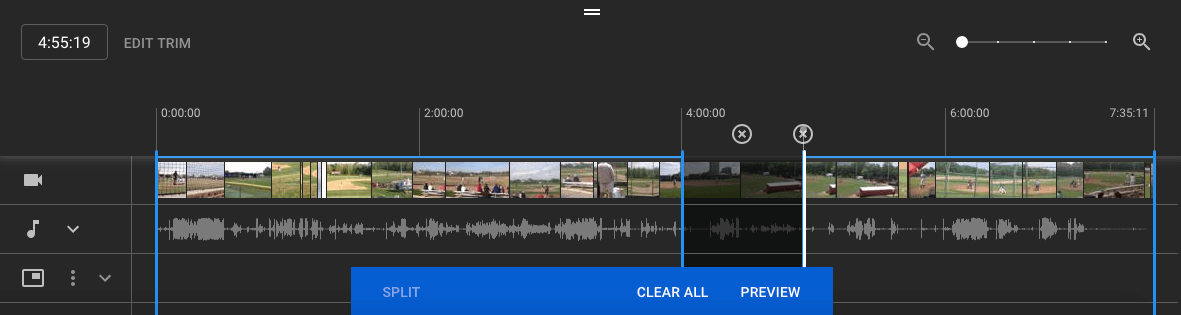
7. Pievienojiet videoklipam beigu ekrānu. YouTube videoklipu rediģēšana
Ja vēlaties, lai jūsu skatītāji varētu skatīt saistītos videoklipus, atskaņošanas sarakstus vai abonēt jūsu kanālu videoklipa beigās, laika skalas panelī noklikšķiniet uz PIEVIENOT UN BEIGŠANAS EKRĀNU.


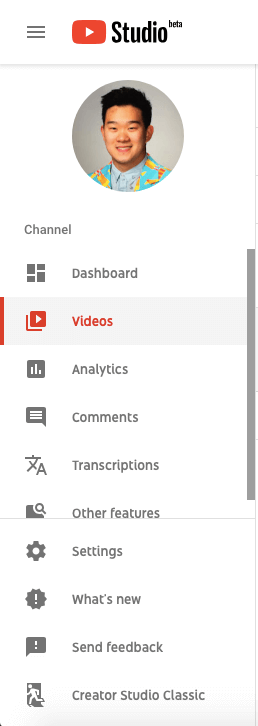
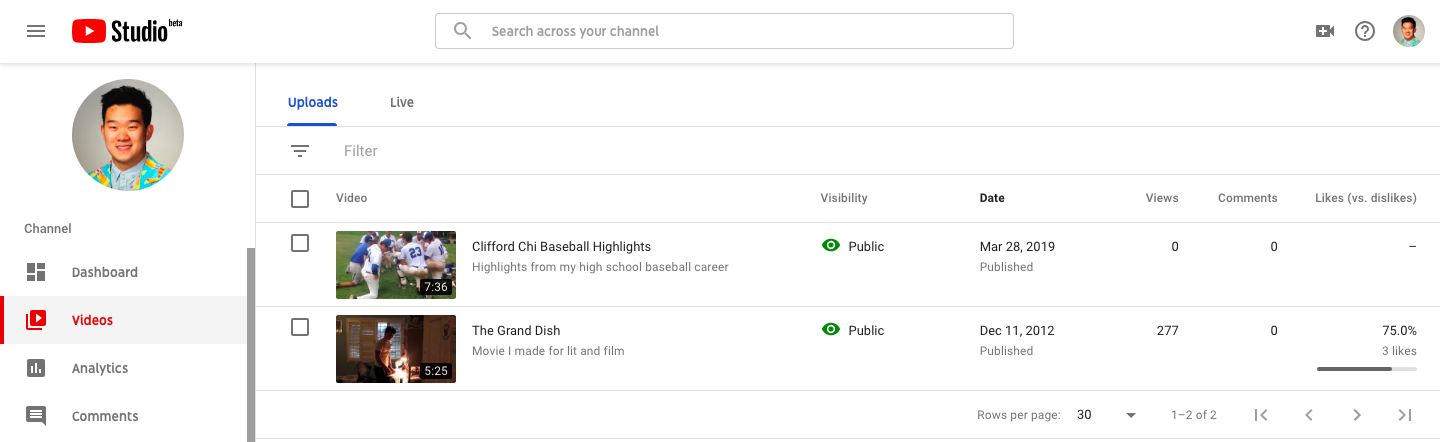
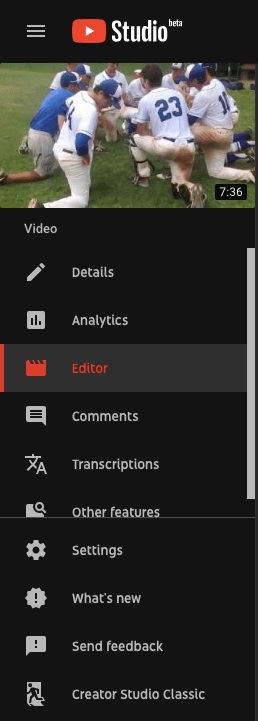
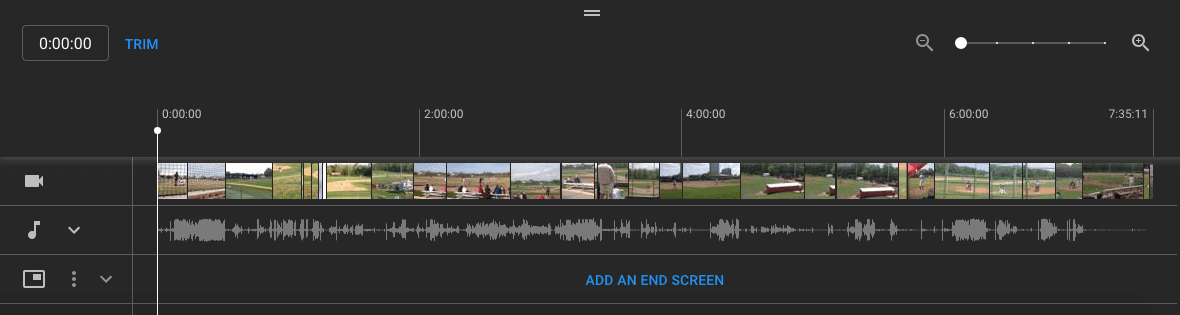
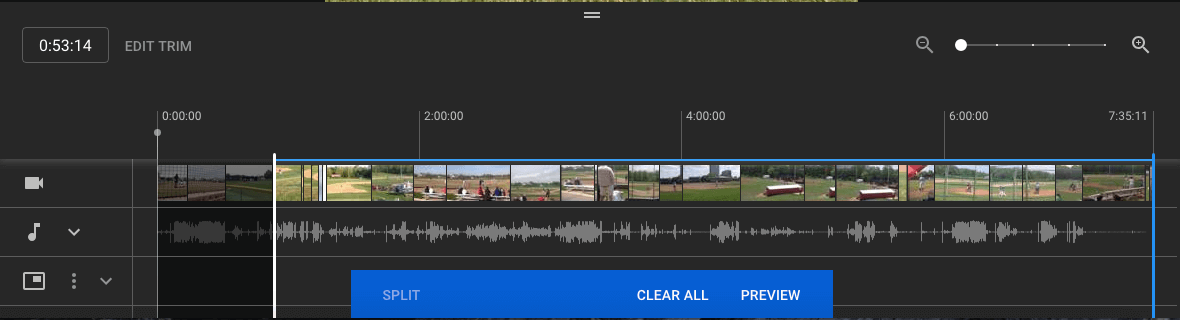
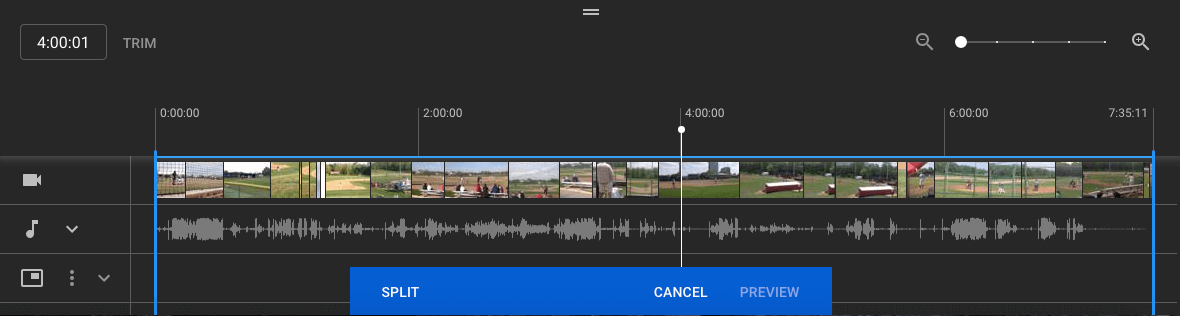
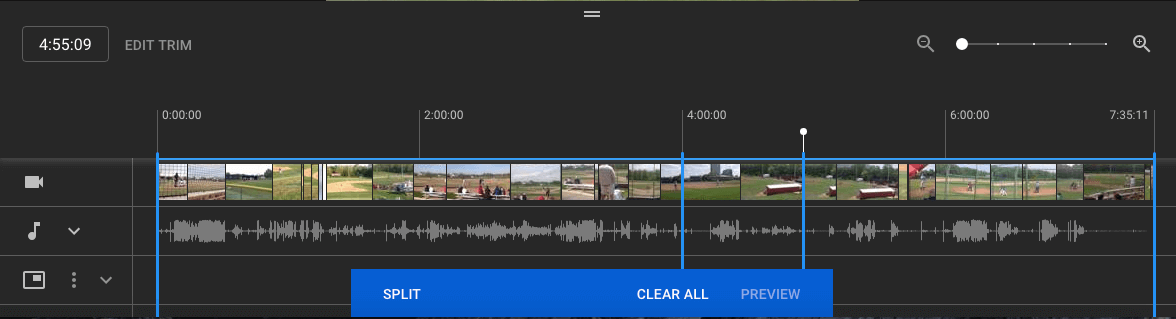
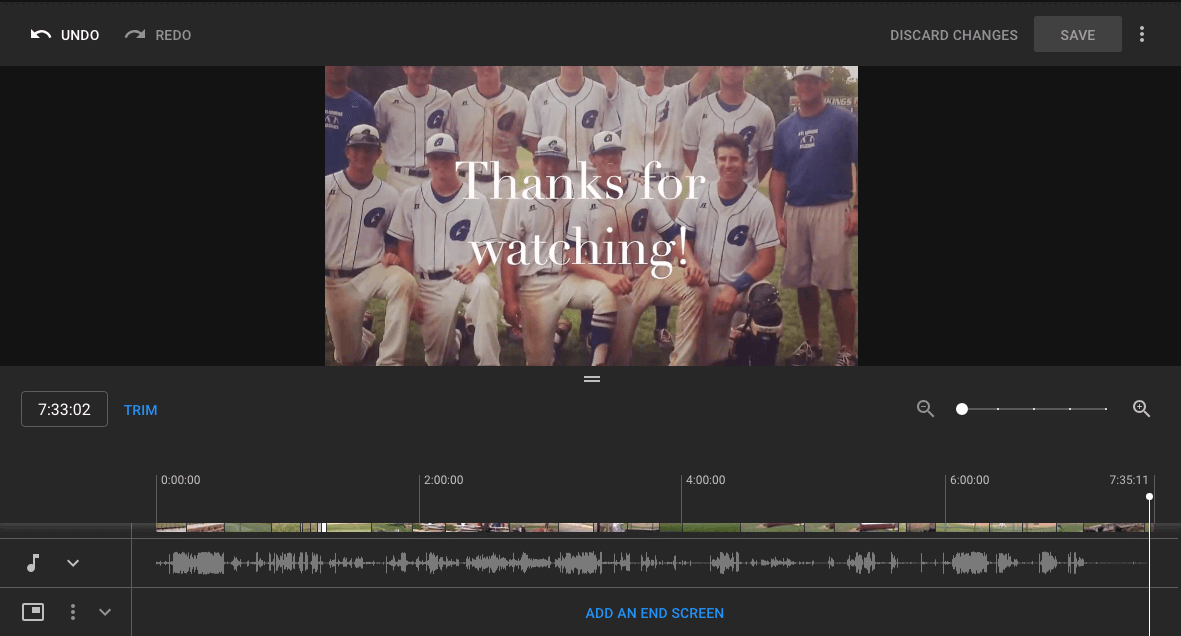





Atstājiet savu komentāru